Wacht tot de User Profile Service te lang duurt in Windows
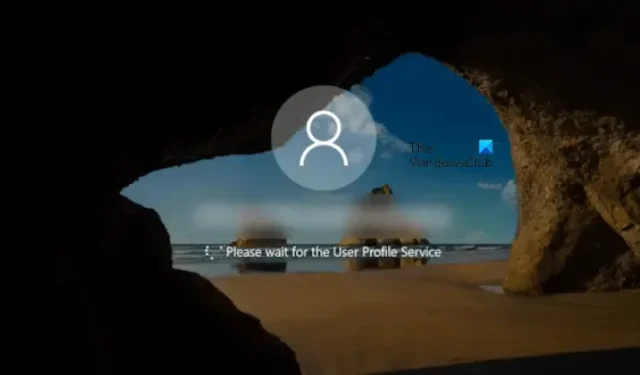
Als Windows tijdens een poging om in te loggen het bericht Wacht op de gebruikersprofielservice lange tijd weergeeft, zeg 5 minuten, dan zal dat bericht u helpen.
Wanneer we inloggen op de Windows-computer, maakt Windows verbinding met de achtergrondservices. Als deze services niet werken, zult u problemen ondervinden tijdens het inloggen. Sommige gebruikers meldden een aanmeldingsprobleem waarbij het te lang duurt voordat Windows zich probeert aan te melden. Dit probleem doet zich meestal voor bij Windows Server-edities. Gebruikers van Windows 11/10 kunnen dit bericht echter ook zien tijdens het inloggen.
Wacht tot de User Profile Service te lang duurt
Als Windows 11/10 vastzit, wacht u op het bericht van de User Profile Service en voert u deze stappen uit om het probleem op te lossen.
- Installeer de nieuwste Windows-update
- Start de gebruikersprofielservice opnieuw
- Maak een nieuw gebruikersaccount aan
- Verwijder oude gebruikersprofielen
- Wis tijdelijke bestanden en cookies
Laten we al deze oplossingen in detail bekijken.
1] Installeer de nieuwste Windows Update
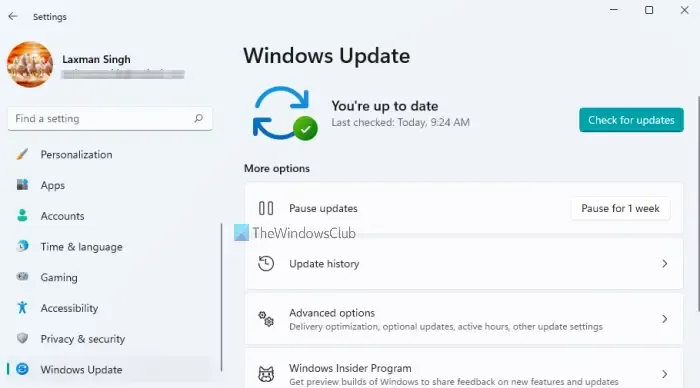
Dit probleem kan optreden wanneer het wachtwoord van de gebruiker niet overeenkomt met het wachtwoord dat is opgeslagen in de Credential Manager.
Volgens Microsoft treedt dit probleem op wanneer er een impasse optreedt tussen de Credential Manager en de Redirector (RDR) en Data Protection API (DPAPI). De volgende configuraties kunnen dit probleem ook veroorzaken op een Windows Server:
- Wanneer de thuismap is toegewezen aan het DFS-pad (Distributed File System).
- Als het groepsbeleidsobject “Stel een standaardkoppelingsconfiguratiebestand in” is ingeschakeld voor de bestandskoppelingssets.
Microsoft heeft een update uitgebracht om dit probleem op te lossen. Daarom is het belangrijk om Windows OS bij te werken. Om Windows Update te installeren , opent u de Windows Update-pagina in Windows-instellingen of downloadt u de beschikbare updatepakketten voor uw Windows OS-versie van het Microsoft Downloadcentrum.
2] Start de gebruikersprofielservice opnieuw
Deze service is verantwoordelijk voor het laden en lossen van gebruikersprofielen op een Windows-computer. Zodra het u lukt om u aan te melden bij uw systeem, start u de User Profile Service opnieuw. Volg de onderstaande stappen:
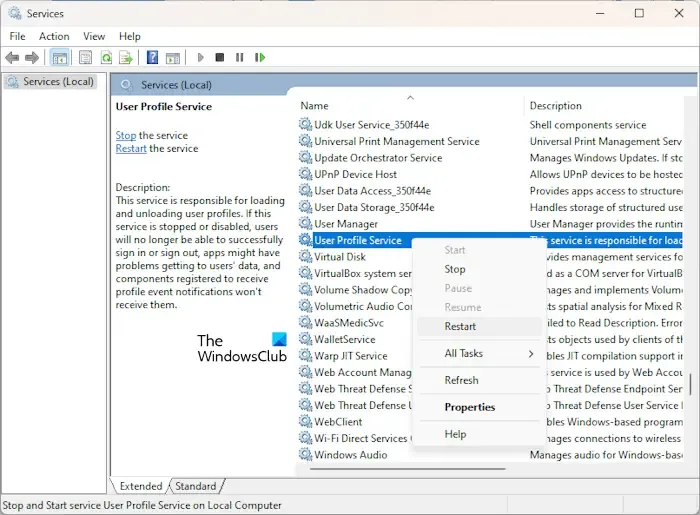
- Open de Windows Services Manager .
- Scroll naar beneden en zoek de User Profile Service .
- Klik met de rechtermuisknop en selecteer Opnieuw opstarten .
3] Maak een nieuw gebruikersaccount aan
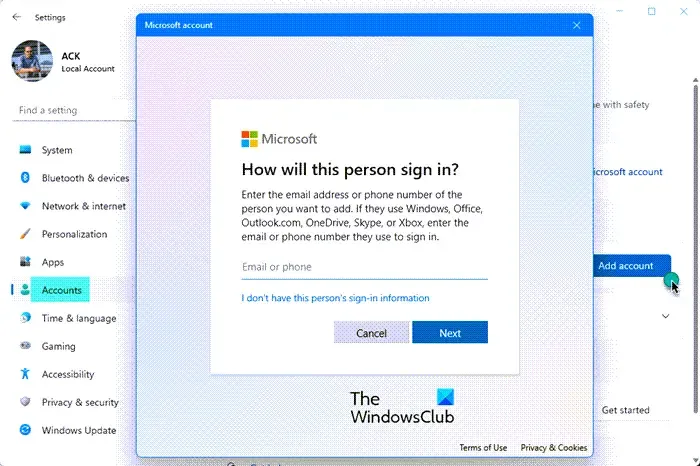
Als het probleem na installatie van Windows Update aanhoudt, ligt de oorzaak ergens anders. Uw gebruikersaccount is mogelijk beschadigd . We raden u aan een ander gebruikersaccount aan te maken.
Als u al een ander gebruikersaccount hebt gemaakt, meldt u zich aan bij dat account en kijkt u of Windows er te lang over doet om u aan te melden. Als u een nieuw gebruikersaccount wilt maken , moet u wachten tot Windows u aanmeldt.
Als het probleem zich niet voordoet in een ander gebruikersaccount, is het gebruikersaccount waarmee u het probleem ondervindt mogelijk beschadigd.
4] Verwijder oude gebruikersprofielen
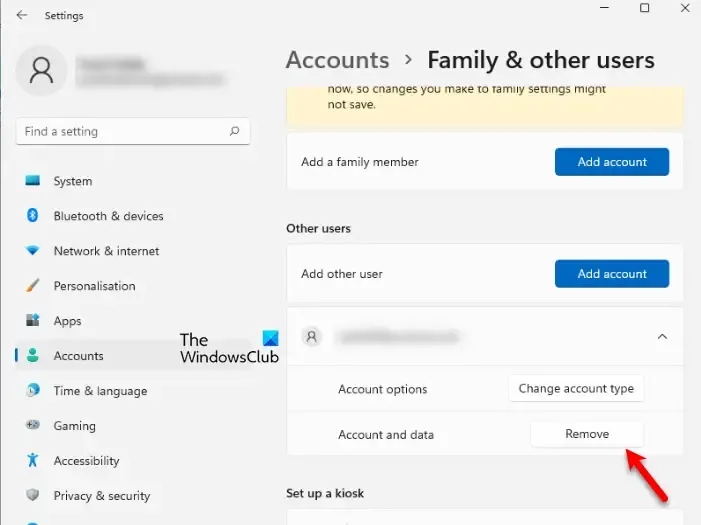
Sommige gebruikers ontdekten dat het probleem optrad vanwege de oude gebruikersprofielen op hun Windows-computers. Het verwijderen van die profielen loste het probleem voor hen op. Als u meerdere gebruikersprofielen heeft aangemaakt, kunt u de gebruikersprofielen die u niet nodig heeft verwijderen. Dit kan helpen.
Wat is de gebruikersprofielservice?
De User Profile Service is verantwoordelijk voor het laden en lossen van gebruikersprofielen. Als deze service wordt gestopt of uitgeschakeld, kunnen gebruikers zich niet meer succesvol aanmelden of afmelden. Ook kunnen apps problemen hebben met het ophalen van de gegevens van de gebruikers.
Hoe los ik de User Profile Service-fout op?
De User Profile Service-fouten treden meestal op als gevolg van problemen met de User Profile Service. Om dit soort fouten op te lossen, moet u de fixes dienovereenkomstig toepassen. Om bijvoorbeeld de aanmeldingsfout van de User Profile Service te herstellen , kunt u proberen de User Profile Service opnieuw op te starten, de standaardmap van een andere computer te kopiëren, enz.



Geef een reactie